생산성 향상: Windows 11을 위한 최고의 중복 파일 찾기 앱 7개 이상
컴퓨터에 있는 중복 파일은 귀중한 하드 드라이브 공간을 차지하여 전체 시스템 속도를 저하시키므로 성능 문제를 일으킬 수 있습니다.
중복 파일이 많을수록 시스템은 더 혼잡해집니다. 이로 인해 전반적인 PC 성능이 저하되거나 파일 및 응용 프로그램이 더 이상 열리지 않을 수 있습니다.
동일한 파일이 나타나는 데에는 여러 가지 이유가 있으며, Windows 11 PC에서 무엇을 하든 이것이 이유 목록의 맨 위에 있지 않습니다.
그러나 하드 드라이브 공간을 효과적으로 정리하는 데 도움이 되는 다른 타사 소프트웨어 도구도 많이 있습니다.
우선, 중복된 파일을 직접 삭제하지 않는 것이 좋습니다. 이렇게 하면 PC 청소에 대한 관심이 높아질 것입니다. 그러나 이 작업을 잘못된 방식으로 수행하면 컴퓨터가 빠르게 부팅할 수 없게 될 수 있습니다.
최고의 중복 파일 찾기에는 귀하의 필요와 필요에 맞게 맞춤화된 다양한 기능이 있습니다. 사람마다 다르고 PC에서 다양한 활동을 수행하므로 자신에게 가장 적합한 것을 선택하는 것이 좋습니다.
Windows 11 운영 체제에 대한 옵션과 이러한 앱의 용도를 살펴보겠습니다.
Windows 11용 중복 파일 찾기가 있나요?
Windows 11 운영 체제에는 중복 파일을 삭제하는 기본 기능이 없습니다. 하지만 한번 사용해 보고 싶다면 Microsoft Store에서 기본 기능을 갖춘 제품을 테스트해 봤습니다.
Windows 11 PC에서는 유사한 그래픽을 중복으로 표시하므로 어떤 버전의 비디오나 노래가 중복인지 식별하기 어려울 수 있습니다.
컴퓨터에 있는 모든 항목의 인벤토리를 생성할 수도 있습니다. 하지만 음악, 사진, 문서 및 비디오 폴더에 대해서만 이 작업을 수행하는 것이 좋습니다. 다른 곳에서 이 작업을 수행하면 이 경우 수정할 필요가 없는 수천 개의 시스템 파일이 생성됩니다.
Duplicate File Finder는 콘텐츠는 동일하지만 인코딩이 다른 사진, 비디오, 음악 및 파일 간의 차이점을 찾을 수 있습니다.
텍스트와 문서는 일반적으로 쓰여진 단어를 쉽게 감지할 수 있으므로 영향을 받기가 더 쉽습니다.
Windows 11용 최고의 중복 파일 찾기 앱은 무엇인가요?
Simple Duplicate Finder - 초보자를 위한 최고의 도구
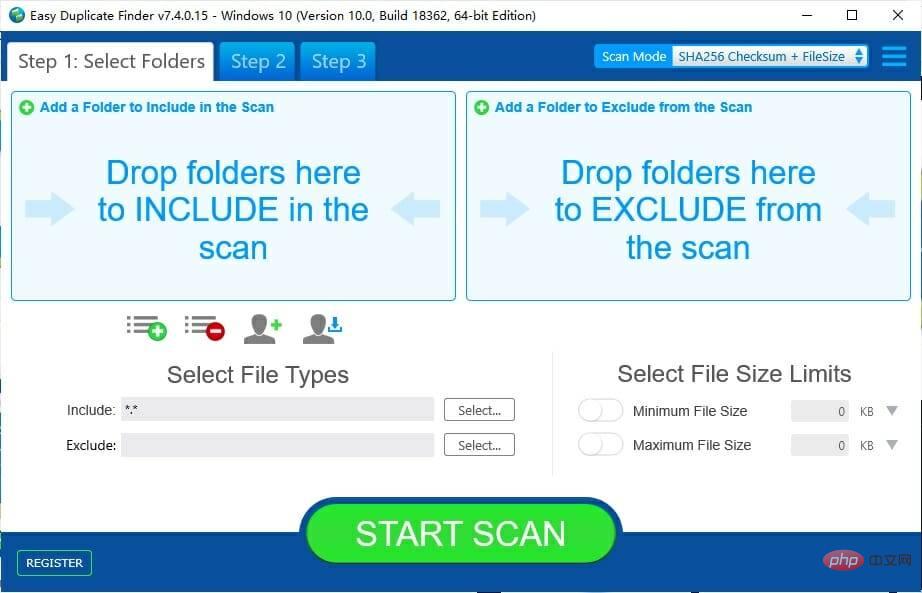
중복 파일을 찾는 최고의 도구는 항상 전용 도구입니다. Easy Duplicate Finder는 현재 사용 가능한 가장 진보되고 사용하기 쉬운 Windows 11용 중복 파인더 중 하나입니다.
매우 직관적인 인터페이스를 가지고 있을 뿐만 아니라 다양한 중복 파일, 미디어 및 상황에 대한 스캔 모드도 포함하고 있습니다.
이 직관적이고 빠른 앱을 사용하면 단 몇 번의 클릭만으로 Windows와 Mac에서 모든 중복 파일을 찾고 관리할 수 있습니다.
사진, 문서, 노래, 비디오 등에 관해 이야기하든 이 도구는 모든 복사본을 찾아 단 한 번의 클릭으로 해당 복사본을 완전히 제거할 수 있습니다.
가장 좋은 점은 Easy Duplicate Finder가 파일 이름, 크기 및 유형을 볼 뿐만 아니라 얼마나 많은 중복 항목을 비교하더라도 100% 정확도를 보장하여 실제 콘텐츠 비교를 수행한다는 것입니다.
드라이브를 검색할 뿐만 아니라 Google Drive, OneDrive, Dropbox, iTunes, Photos 등에서 중복 항목을 식별하고 관리합니다.
철저한 중복 검색 및 제거를 실행한 후 복구할 수 있는 여유 공간에 놀랄 것은 말할 필요도 없습니다.
Easy Duplicate Finder는 끌어서 놓기 기능과 단계별 안내가 있어 사용이 매우 쉽습니다.
아래에서 최고의 기능 중 일부를 확인하세요.
- 이름, 크기, 유형 및 콘텐츠별로 정렬된 중복 파일 찾기
- 드라이브와 iTunes, iPhoto, 사진, Windows Media 및 Google 드라이브에서 파일 검색
- 친숙하고 사용하기 쉬운 인터페이스
- 문서, 음악 파일, 사진, 비디오, PDF, 이메일 등을 찾아 삭제하세요
- Windows와 Mac에서 원활하게 작동합니다
간단한 중복 찾기
이 전문 도구 100% 정확도로 기록적인 시간 내에 모든 드라이브의 모든 중복 파일을 찾습니다.
무료 평가판웹사이트 방문Cleaner - 정크 파일 정리에 적합
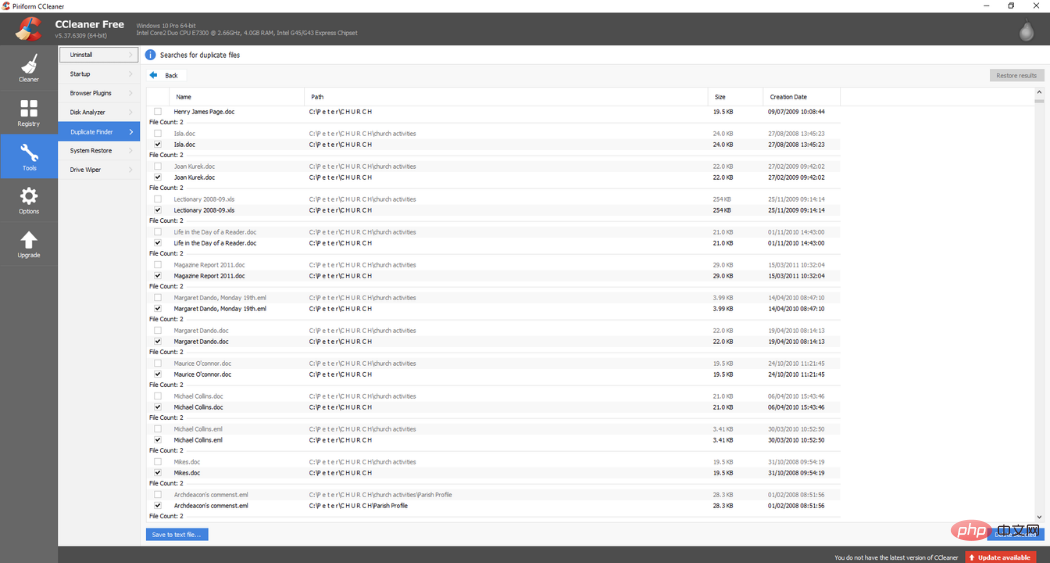
추가 기능으로 Piriform의 프리웨어 CCleaner에는 Windows 11용 중복 파일 찾기가 포함되어 있습니다.
파일 속성을 확인하면 생성 날짜와 소유권 표시가 제공됩니다.
CCleaner에는 중복 파일 찾기 기능이 내장되어 있으며 빠르게 액세스할 수 있습니다. 이 유틸리티에는 기본 기능이 있으므로 컴퓨터에서 중복 파일을 검색하고 제거하는 데 사용할 수 있습니다.
스캔 과정이 끝나면 CCleaner는 선택한 폴더에서 모든 중복 항목을 찾아 자세히 나열합니다. 이러한 요소에는 해당 파일의 이름, 위치, 크기 및 생성 날짜가 포함됩니다.
사실 Duplicate Finder는 모든 CCleaner 버전에 포함되어 있지 않습니다. Windows는 Free와 Professional의 두 가지 버전으로 제공됩니다.
다행히 Windows 사용자의 경우 구매하기 전에 Pro 버전을 무료로 사용해 소프트웨어를 테스트할 수 있습니다.
그러나 Duplicate File Finder를 계속 사용하려면 CCleaner 전문가 버전을 구입해야 합니다.
몇 가지 주요 기능을 살펴보겠습니다.
- 선택한 폴더에서 모든 중복 항목을 찾아 자세히 나열하세요.
- 이름, 위치, 크기 및 생성 날짜별로 파일 식별
- 간단하고 쉽습니다. 사용된 인터페이스
- 한 번의 클릭으로 중복 파일 삭제
- TXT 파일로 보고서 저장
Cleaner
CCleaner는 컴퓨터의 정크 파일과 같은 불필요한 파일을 정리하기 위한 Piriform의 유틸리티 도구이자 신뢰할 수 있는 중복 찾기입니다.
무료 평가판웹 사이트 방문WinZip – 최고의 만능 도구
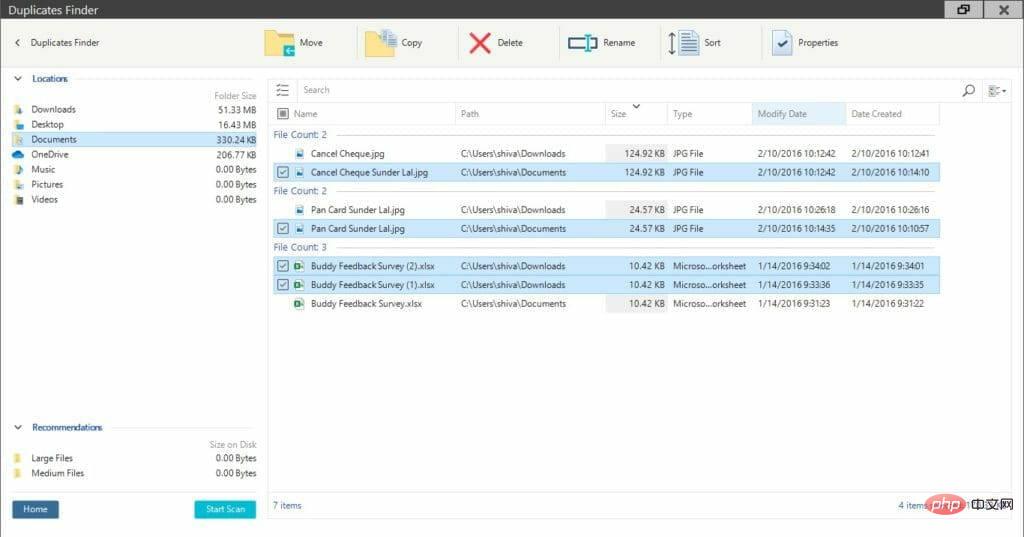
WinZip 시스템 유틸리티 제품군은 폴더나 디렉터리에서 중복 파일을 쉽게 찾을 수 있으며 모든 Windows 11 PC 운영 체제와 호환됩니다.
전체 컴퓨터 또는 특정 폴더만 검색할 수 있습니다. 전체 컴퓨터를 스캔해야 하는 경우 스캔 버튼을 눌러 중복 파일 검색을 시작하세요.
검사가 완료되면 발견된 중복 파일 목록이 표시됩니다. 원본 파일은 확인되지 않지만 발견된 중복 파일은 확인됩니다.
파일을 확인하고 원하지 않는 파일을 선택 취소한 후 "삭제" 버튼을 클릭하여 삭제하세요.
특정 디렉터리나 폴더 내에서 검색하려면 폴더를 선택하여 찾아보고 선택한 다음 해당 폴더를 선택한 다음 동일한 항목을 검색하면 됩니다.
중복 파일을 식별하고 제거하려면 홈 화면으로 이동하여 유지 관리 타일을 선택한 다음 Duplicate Finder 타일을 선택하세요.
최고의 기능을 확인하세요:
- 빠른 검색 프로세스
- 고급 파일 중복 보고 기능
- 지역화되거나 광범위한 중복 파일 검색
- 쉽고 빠른 제거
- 원본 파일을 안전하게 유지하고 중복 파일만 삭제
WinZip Duplicate Finder
수백만 개의 조직과 개인이 WinZip을 사용하여 생산성을 높이고 파일 공유를 촉진하며 정보를 비공개로 유지합니다.
무료 평가판웹사이트 방문Copernic Desktop Search - 파일 및 폴더 검색에 권장
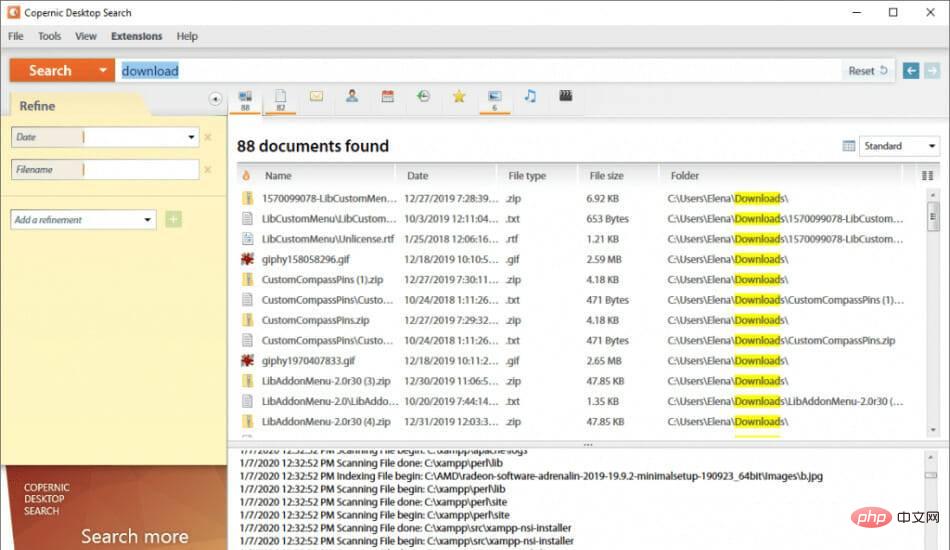
Copernic Inc.는 Windows 11 PC용 중복 파일 찾기 프로그램인 Copernic Desktop Search 프로그램을 개발했습니다.
이 소프트웨어는 PC에서 파일, 이메일, 사진, 비디오 및 기타 항목을 빠르게 찾는 데 도움이 됩니다.
Windows 데스크톱 검색 대신 사용하여 이메일, 파일 및 문서를 빠르게 찾을 수 있습니다.
이 프로그램은 하드 드라이브의 초기 색인을 생성하고 용어를 입력하자마자 결과를 반환하는 사용하기 쉬운 검색 인터페이스를 제공합니다.
150개 이상의 파일 형식을 지원하며 결과에는 사진과 일치하는 이미지 축소판 및 문서 미리보기에 강조 표시된 키워드가 포함됩니다. Copernic Desktop Search는 온라인 검색 기록, 연락처 및 즐겨찾기도 검색할 수 있습니다.
Windows 데스크톱 검색과 Google 데스크톱 검색 모두 탁월한 PDF 검색 기능을 제공하지만 한 가지 주요 제한 사항이 있습니다.
코페르닉은 개인적인 용도로만 무료로 사용할 수 있어 사무용으로 사용할 수 없다는 단점이 있습니다.
Copernic은 Google 검색의 캐시된 웹페이지와 같으며 콘텐츠에서 검색어의 모든 인스턴스를 강조표시할 수 있습니다.
외부 리더가 필요 없이 Copernic에서 직접 검색된 문서를 찾아볼 수도 있습니다.
특정 단어나 문구가 PDF 문서에 있지만 해당 문구의 위치나 문서에 얼마나 자주 나타나는지 알 수 없습니다. Copernic Desktop Search는 이러한 장애물을 극복합니다.
몇 가지 최고 기능을 살펴보겠습니다.
- PC에서 파일, 이메일, 사진, 비디오 및 기타 항목을 빠르게 찾습니다.
- 150개 이상의 지원되는 파일 형식
- 콘텐츠 강조 표시
- 외부 리더 없이 파일 분석
- 고급 콘텐츠 비교 기능
Copernic 데스크톱 검색
Copernic의 포괄적인 키워드 매핑을 사용하면 150가지 이상의 파일 형식과 11가지의 풍부한 정보에 여러 언어로 액세스할 수 있습니다.
가격 확인웹사이트 방문Tenorshare Duplicate File Remover - 공간 정리에 적합
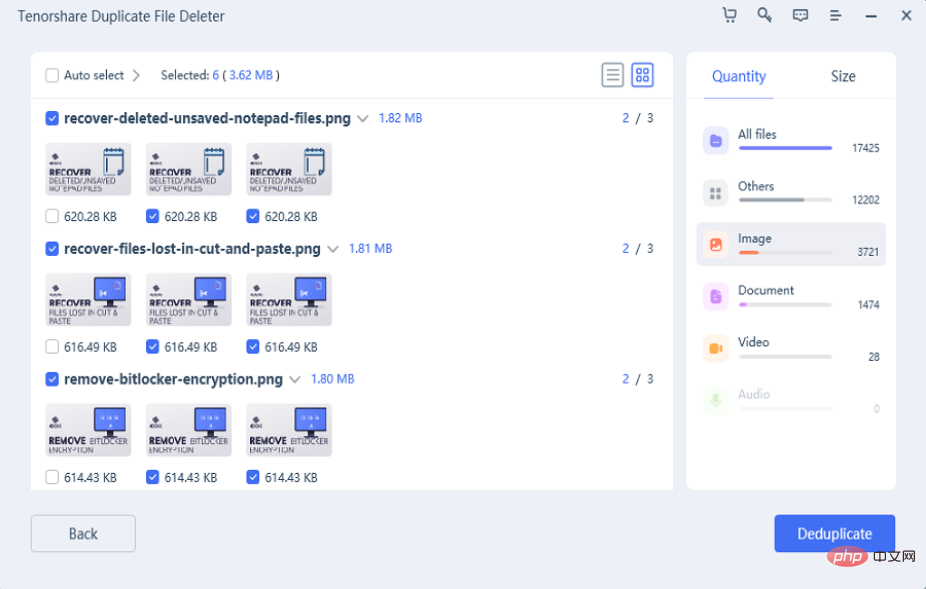
Tenorshare Duplicate File Finder는 Windows 11 PC에서 숨겨진 파일과 폴더를 찾는 데도 도움이 됩니다.
정교한 MD5 메시지 다이제스트 알고리즘을 사용하여 파일을 빠르고 정확하게 찾습니다. 이 도구를 사용하면 이미지, 영화 및 기타 데이터와 같은 성가신 중복 항목을 쉽게 삭제할 수 있습니다.
3단계만으로 중복 파일을 찾아 삭제하세요. 먼저 Windows PC에 Tenorshare Duplicate File Finder를 다운로드하여 설치하십시오. 마우스를 사용하여 검색할 폴더나 파티션을 선택할 수 있습니다.
두 번째로 왼쪽 하단에 있는 기어 아이콘을 선택하여 파일 검색을 사용자 정의하는 옵션에 액세스하세요. 스캔 모드를 선택한 후 중복 스캔을 클릭하여 다음 단계로 진행합니다.
Tenorshare Duplicate File Finder는 스캔 후 검색 매개변수를 기반으로 모든 중복 파일을 표시합니다.
각 파일 형식의 수와 크기가 오른쪽 패널에 표시됩니다. 눈 기호를 클릭하면 파일을 미리 볼 수 있습니다.
삭제하려는 중복 파일을 선택한 후 "삭제"를 클릭하면 해당 파일이 사라집니다.
이 소프트웨어를 사용하면 Windows 11에서 중복 파일을 간단하게 찾을 수 있습니다. 이미지, 녹음, 노이즈, 보고서, 기타 문서 등 번거로운 복사본을 쉽게 정리할 수 있습니다.
다음 최고 기능의 이점을 누릴 수 있습니다.
- 파일 미리보기 옵션
- 고급 검색 매개변수 기능
- 중복 파일 식별을 위한 정교한 MD5 메시지 다이제스트 알고리즘
- 간단하고 친숙한 인터페이스
- 우수한 파일 형식 분할
Tenorshare 중복 파일 제거기
이미지, 영화, 오디오, 문서 및 기타 항목을 정리하여 파일 검색을 단순화하고 저장 공간을 절약하며 속도를 높입니다.
무료웹사이트 방문Glarysoft 빠른 검색 - 가장 빠른 파일 검색 도구
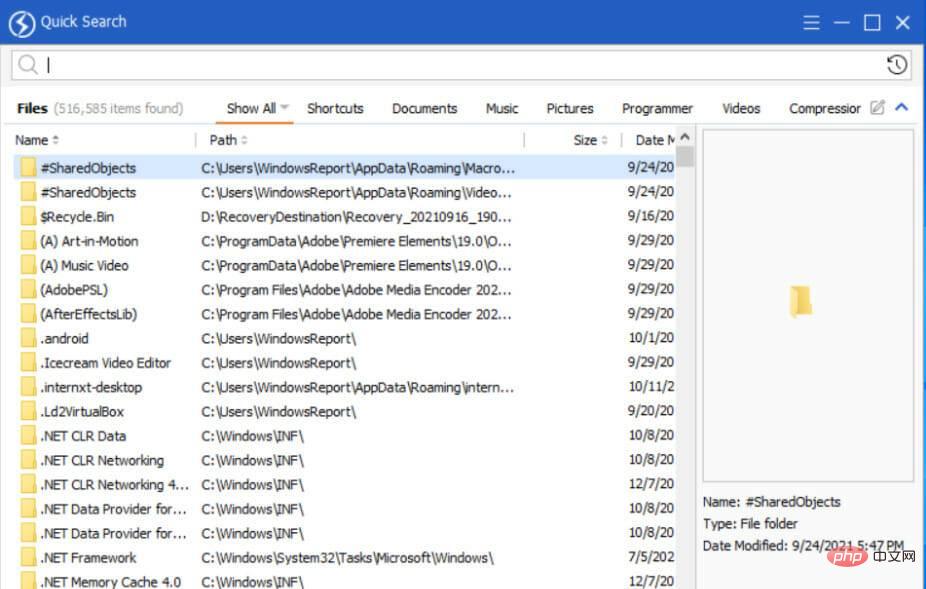
빠른 검색은 사용자가 키워드를 사용하여 파일이나 폴더를 빠르게 찾을 수 있는 무료 로컬 검색 애플리케이션입니다. Windows 11 검색보다 더 빠르고 사용자 친화적인 대안입니다.
키워드를 입력하면 실시간 검색결과가 검색되어 표시됩니다. 빠른 검색은 간단한 UI와 검색 필터를 갖추고 있어 검색을 제한하고 결과를 좁혀 생산성을 높입니다.
키워드를 사용하여 파일 및 디렉터리를 찾는 등 최근 몇 가지 새로운 기능이 구현되었습니다. 빠른 파일 인덱싱 및 검색은 빠르고 실시간입니다.
빠른 검색 기능은 검색을 제한하고 결과를 좁혀 생산성을 높일 수 있는 검색 필터를 제공합니다.
검색 영역에 파일 또는 폴더 이름의 일부를 입력하면 결과가 즉시 표시됩니다.
메인 창의 오른쪽 상단에 있는 검색 필드를 사용하여 이름, 경로 및 유형별로 파일 목록을 필터링할 수 있습니다.
검색 영역에 문자를 입력하면 검색 매개변수와 일치하는 링크된 파일 수가 아래에 실시간으로 표시됩니다.
확인해 보세요가장 중요한 기능:
- 키워드를 사용하여 파일 및 폴더 찾기
- 빠른 파일 인덱싱 및 검색
- 이름, 경로 및 유형별로 파일 목록 필터링
- 바로가기를 포함한 다양한 파일 형식 지원
- 최소 시스템 footprint
Glarysoft 빠른 검색
Glarysoft의 빠른 검색은 리소스 소비를 최소화하고 사용이 간편하며 간단하고 명확한 사용자 인터페이스를 갖추고 있습니다.
무료웹사이트 방문Wise JetSearch - 복잡한 파일 검색에 이상적
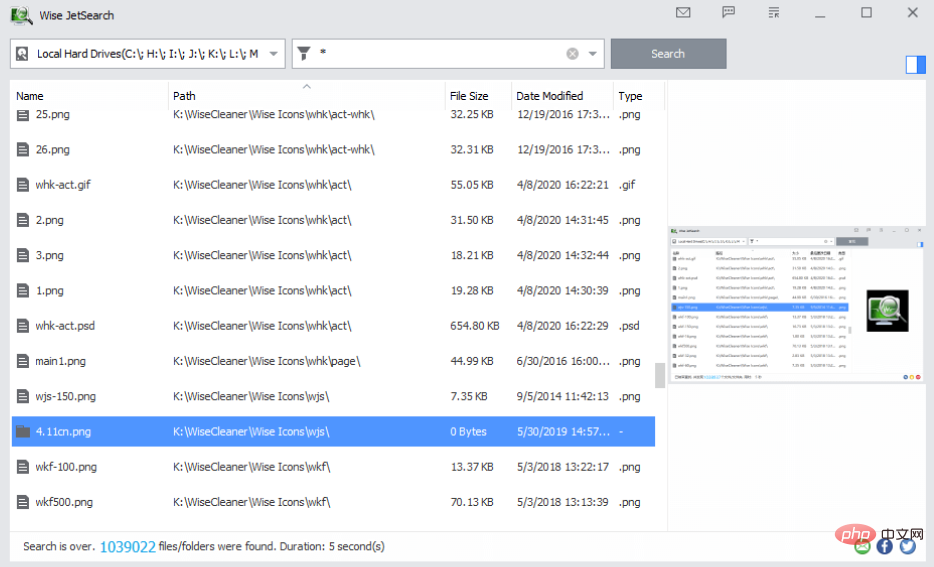
Wise JetSearch는 Windows 11 컴퓨터에서 파일을 찾는 간단한 도구입니다.
컴퓨터에 수백 개의 파일이 있을 수 있으며, 특히 Microsoft Windows 검색 기능으로 파일을 찾을 수 없는 경우에는 원하는 파일을 추적하기 어려울 수 있습니다.
Wise JetSearch는 뛰어난 검색 소프트웨어인 무료 검색 애플리케이션입니다. 이 소프트웨어는 빠르고 사용하기 쉬우며 와일드카드 검색을 지원하고 컴퓨터의 모든 디스크, 심지어 휴대용 장치까지 검색할 수 있습니다.
이 도구는 파일/폴더 이름, 경로, 크기 및 마지막 변경 날짜를 포함한 검색 결과를 제공합니다. 마우스 오른쪽 버튼을 클릭하면 찾은 파일/폴더를 빠르고 쉽게 작업할 수 있습니다.
일부 와일드카드 키워드와 함께 찾으려는 파일을 정의할 수 있습니다. 파일/폴더 이름을 모르는 경우 * 또는 ?를 사용하여 기억하지 못하는 문자로 공백을 채울 수 있습니다.
사진, 영화, 아카이브, 이메일 등과 같은 와일드카드 옵션을 선택할 수도 있습니다. 파일 형식을 선택하면 필수 와일드카드 텍스트로 양식이 자동으로 채워집니다.
아래의 주요 기능 중 일부를 검토해 보겠습니다.
- 광범위한 검색 옵션
- 와일드카드 검색 지원
- 빠르고 쉽게 익히기
- 검색 결과에는 파일 및 폴더 이름, 경로, 크기 및 최근 변경 날짜가 포함됩니다
- 모든 내부 및 외부 드라이브 검색
Smart JetSearch
FAT 및 exFAT 드라이브를 포함한 로컬 및 이동식 디스크에서 파일, 영화, 사진 및 음악을 빠르게 검색하세요.
무료 웹사이트 방문Auslogics Duplicate File Finder - 드라이브 공간 개선에 적합
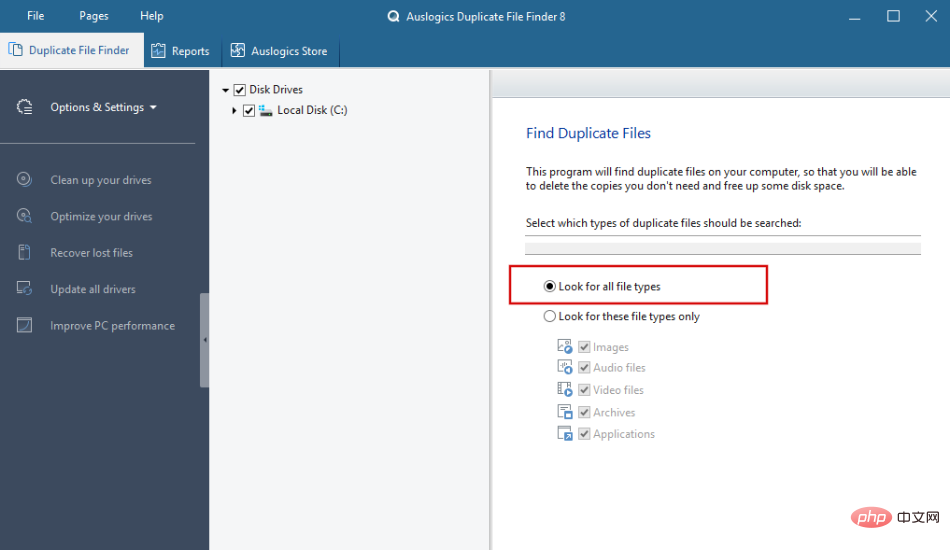
Auslogics Duplicate File Finder는 Windows 11 및 이전 운영 체제 사진, 음악, 영화, 그리고 다른 파일들.
사용이 간편해 보이며 이미지, 음악, 비디오 및 기타 거의 모든 것과 작동합니다.
이 도구는 오랫동안 사용되어 왔으며 쓸모 없는 중복 파일, 동일한 사진, 문서 및 기타 파일을 삭제하여 디스크 공간을 최대 50%까지 늘릴 수 있다고 주장합니다.
파일은 제목뿐만 아니라 내용으로도 비교됩니다. 이 프로그램은 불필요한 파일을 제거하여 미디어 컬렉션을 관리하는 데에도 사용할 수 있습니다.
중복 파일을 제거하면 하드 드라이브 조각 모음에 필요한 시간이 줄어듭니다.
Auslogics Duplicate File Finder는 MD5 검색 엔진을 사용하므로 사용자는 다른 일치 기준을 고려하지 않고 콘텐츠만을 기반으로 파일을 검색할 수 있습니다.
몇 가지 최고 기능을 살펴보겠습니다.
- 중복된 사진, 음악, 영화 및 기타 파일 찾기 및 삭제
- 미디어 컬렉션 관리에 도움
- 제목 및 콘텐츠 비교
- 내장 MD5 검색 엔진
- 고급 파일 형식 분할
Auslogics Duplicate File Finder
이 파일 찾기는 불필요한 파일 중복을 제거하여 디스크 공간을 절약하고 파일 컬렉션을 더 잘 구성하여 모든 권한을 부여하는 데 도움이 됩니다.
무료 웹사이트 방문Agent Ransack - 고급 사용자에게 적합
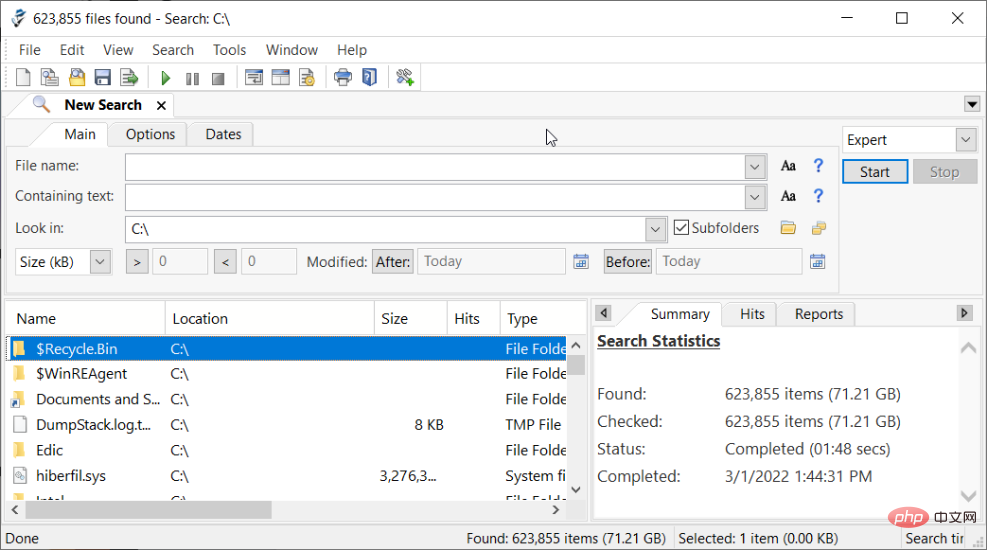
Agent Ransack은 컴퓨터나 네트워크 저장소에서 파일을 찾는 데 사용할 수 있는 Windows 11과 호환되는 무료 파일 검색 유틸리티입니다.
개인 및 업무용 무료 Lite 버전과 선택적인 유료 기능이 있는 Pro 모드가 포함되어 있습니다.
Agent Ransack은 무료로 제공되는 FileLocator Pro의 경량 버전입니다. 개인 및 상업적 용도로 무료입니다.
검색된 콘텐츠에는 키워드가 태그되어 있으므로 필요한 정보를 얻기 위해 각 파일을 여는 데 시간을 낭비할 필요가 없습니다.
and, or, not 부울 연산자를 사용하는 것뿐만 아니라 문서에 없는 단어를 언제든지 생략할 수 있습니다.
다음 주요 기능의 이점을 누릴 수 있습니다.
- 컴퓨터 또는 네트워크 저장소에서 파일 찾기
- Perl 호환 정규식 지원
- 익숙한 부울 연산자 AND, OR, NOT을 사용하여 검색어 결합
- 기본적으로 향상된 호환성을 위해 컴파일된 64비트 버전
- 효율적인 검색 알고리즘
⇒에이전트를 사용한 검색
Text Crawler - 파일 콘텐츠 검색에 이상적
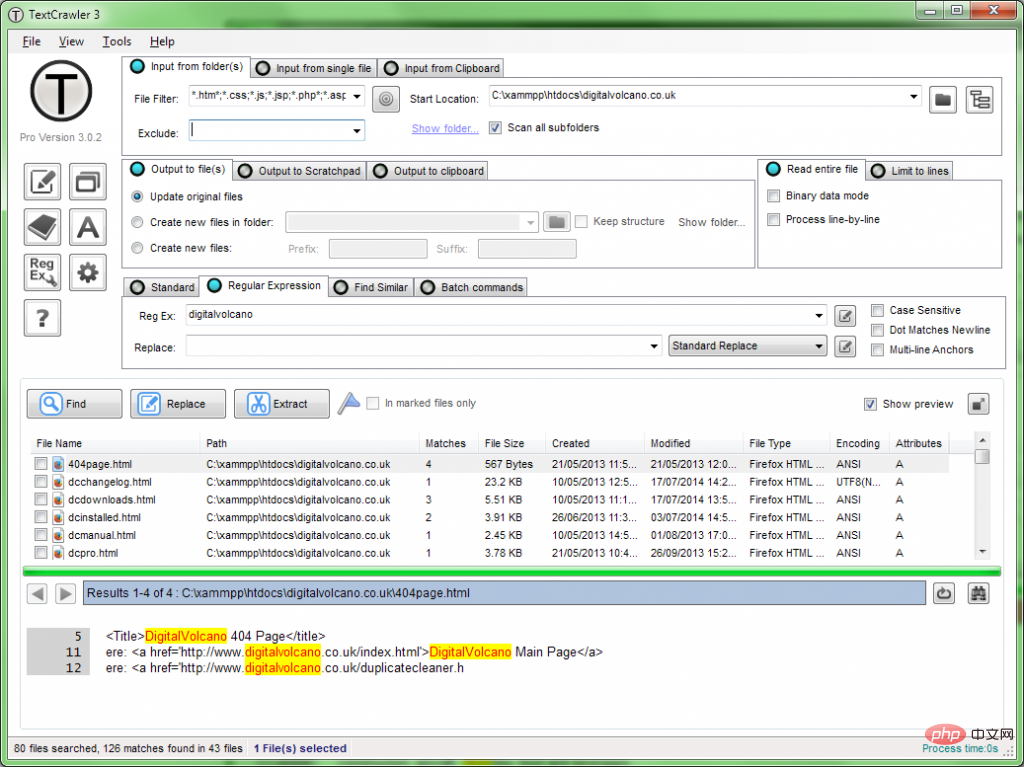
TextCrawler는 Windows 11과 모든 사람을 위한 탁월한 프로그램입니다. 텍스트 파일로 작업하는 사람.
이 강력한 도구를 사용하면 많은 파일과 디렉터리에 있는 단어와 구문을 실시간으로 검색하고 변경할 수 있습니다.
범용 정규식 엔진을 활용하여 복잡한 검색 수행, 대체 미리보기, 일괄 작업 수행, 파일에서 텍스트 추출 등을 수행할 수 있습니다.
사용이 빠르고 쉬우며 필요한 만큼 안정적입니다. 찾기 및 바꾸기 기능은 주목할 가치가 있는 모든 텍스트 편집기에서 가장 유용한 도구 중 하나입니다.
동일한 페이지에서 작업할 때 유용한 경우가 많지만, 여러 문서에서 동일한 용어나 값을 편집하고 싶다면 어떻게 해야 할까요?
첫 번째 옵션은 각 문서를 열고 각 문서에서 찾기 및 바꾸기를 사용하는 것이고, 두 번째 옵션은 TextCrawler를 설치하는 것입니다.
수정하려는 파일이 포함된 폴더를 선택하고, 형식, 텍스트 또는 docx, 그리고 바꾸려는 단어나 값을 지정하기만 하면 됩니다.
따라서 이 애플리케이션은 여러 웹 페이지에 걸쳐 소스 코드의 변수를 변경하는 데 특히 유용합니다.
수정하려는 문서를 모두 열 필요는 없습니다.
몇 가지 최고 기능을 살펴보겠습니다.
- 여러 파일과 폴더에서 단어와 구문을 즉시 찾고 바꾸기
- 유연한 정규식 엔진 내장
- 복잡한 검색 생성, 교체 미리보기 및 일괄 수행 작업
- 파일에서 텍스트 추출
- 빠르고 사용하기 쉬움
⇒ 텍스트 크롤러 가져오기
Windows 11에서 중복 파일 찾기 앱을 사용해도 안전합니까?
Windows 11 PC에서 중복 파일 찾기를 사용하는 것은 안전하지만, 사용하기 전에 고려해야 할 몇 가지 사항이 있습니다.
- 파일은 안전한 방법으로 삭제해야 합니다. 원치 않는 중복 항목을 휴지통으로 이동하는 옵션을 선택하세요. 이 방법을 사용하면 실수로 삭제된 데이터를 간단히 복구할 수 있습니다.
- 맞춤 설정 가능성을 최대한 활용하세요. 모든 중복 파일 찾기에는 다양한 필터링 및 작업 옵션이 포함되어 있습니다. 생산성을 높이고 실수로 파일을 삭제하는 것을 방지하는 데 도움이 됩니다.
- 파일을 백업하세요. 필수는 아니지만 파일 정리 프로세스를 수행하기 전에 권장됩니다. 데이터를 별도의 디스크에 백업하거나 클라우드 저장소를 사용할 수 있습니다.
- 중요한 폴더는 제외해야 합니다. 전체 하드 드라이브에 중복 파일이 있는지 확인하려면 디렉터리와 시스템 파일의 검사를 취소하는 것이 좋습니다.
이제 Windows 11 컴퓨터를 위한 최고의 중복 파일 찾기가 생겼습니다.
운영 체제 디렉터리에서 아무것도 삭제하지 않는 것이 중요합니다. 이는 컴퓨터의 안정성과 성능에 부정적인 영향을 미칠 수 있으므로 주의하시기 바랍니다.
마지막으로 거의 모든 비즈니스 솔루션이 무료 평가판이나 데모를 제공하므로 직접 사용해 보고 자신에게 가장 적합한 솔루션을 선택하는 것이 좋습니다.
이 주제에 관해 이야기하는 동안 최고의 PC용 파일 찾기 소프트웨어 목록을 확인하는 것이 유용할 수 있습니다.
위 내용은 생산성 향상: Windows 11을 위한 최고의 중복 파일 찾기 앱 7개 이상의 상세 내용입니다. 자세한 내용은 PHP 중국어 웹사이트의 기타 관련 기사를 참조하세요!

핫 AI 도구

Undresser.AI Undress
사실적인 누드 사진을 만들기 위한 AI 기반 앱

AI Clothes Remover
사진에서 옷을 제거하는 온라인 AI 도구입니다.

Undress AI Tool
무료로 이미지를 벗다

Clothoff.io
AI 옷 제거제

Video Face Swap
완전히 무료인 AI 얼굴 교환 도구를 사용하여 모든 비디오의 얼굴을 쉽게 바꾸세요!

인기 기사

뜨거운 도구

메모장++7.3.1
사용하기 쉬운 무료 코드 편집기

SublimeText3 중국어 버전
중국어 버전, 사용하기 매우 쉽습니다.

스튜디오 13.0.1 보내기
강력한 PHP 통합 개발 환경

드림위버 CS6
시각적 웹 개발 도구

SublimeText3 Mac 버전
신 수준의 코드 편집 소프트웨어(SublimeText3)

뜨거운 주제
 7708
7708
 15
15
 1640
1640
 14
14
 1394
1394
 52
52
 1288
1288
 25
25
 1232
1232
 29
29
 Bonjour란 어떤 소프트웨어이며 제거할 수 있나요?
Feb 20, 2024 am 09:33 AM
Bonjour란 어떤 소프트웨어이며 제거할 수 있나요?
Feb 20, 2024 am 09:33 AM
제목: Bonjour 소프트웨어 탐색 및 제거 방법 개요: 이 문서에서는 Bonjour 소프트웨어의 기능, 사용 범위 및 제거 방법을 소개합니다. 동시에 사용자의 요구에 맞게 Bonjour를 대체하는 다른 도구를 사용하는 방법도 설명합니다. 소개: Bonjour는 컴퓨터 및 네트워크 기술 분야의 일반적인 소프트웨어입니다. 일부 사용자에게는 이 기능이 생소할 수 있지만 일부 특정 상황에서는 매우 유용할 수 있습니다. Bonjour 소프트웨어가 설치되어 있지만 지금 제거하려는 경우
 WPS Office에서 PPT 파일을 열 수 없는 경우 수행할 작업 - WPS Office에서 PPT 파일을 열 수 없는 경우 수행할 작업
Mar 04, 2024 am 11:40 AM
WPS Office에서 PPT 파일을 열 수 없는 경우 수행할 작업 - WPS Office에서 PPT 파일을 열 수 없는 경우 수행할 작업
Mar 04, 2024 am 11:40 AM
최근 많은 친구들이 WPSOffice에서 PPT 파일을 열 수 없는 경우 어떻게 해야 하는지 문의해 왔습니다. 다음으로 WPSOffice에서 PPT 파일을 열 수 없는 문제를 해결하는 방법에 대해 알아보겠습니다. 1. 먼저 WPSOffice를 열고 아래 그림과 같이 홈페이지에 들어갑니다. 2. 그런 다음 위의 검색창에 "문서 복구"라는 키워드를 입력한 후 아래 그림과 같이 클릭하여 문서 복구 도구를 엽니다. 3. 그런 다음 아래 그림과 같이 복구를 위해 PPT 파일을 가져옵니다.
 크리스탈디스크마크란 어떤 소프트웨어인가요? -크리스탈디스크마크는 어떻게 사용하나요?
Mar 18, 2024 pm 02:58 PM
크리스탈디스크마크란 어떤 소프트웨어인가요? -크리스탈디스크마크는 어떻게 사용하나요?
Mar 18, 2024 pm 02:58 PM
CrystalDiskMark는 순차 및 무작위 읽기/쓰기 속도를 빠르게 측정하는 하드 드라이브용 소형 HDD 벤치마크 도구입니다. 다음으로 편집자님에게 CrystalDiskMark 소개와 crystaldiskmark 사용법을 소개하겠습니다~ 1. CrystalDiskMark 소개 CrystalDiskMark는 기계식 하드 드라이브와 솔리드 스테이트 드라이브(SSD)의 읽기 및 쓰기 속도와 성능을 평가하는 데 널리 사용되는 디스크 성능 테스트 도구입니다. ). 무작위 I/O 성능. 무료 Windows 응용 프로그램이며 사용자 친화적인 인터페이스와 다양한 테스트 모드를 제공하여 하드 드라이브 성능의 다양한 측면을 평가하고 하드웨어 검토에 널리 사용됩니다.
![Corsair iCUE 소프트웨어가 RAM을 감지하지 못함 [수정됨]](https://img.php.cn/upload/article/000/465/014/170831448976874.png?x-oss-process=image/resize,m_fill,h_207,w_330) Corsair iCUE 소프트웨어가 RAM을 감지하지 못함 [수정됨]
Feb 19, 2024 am 11:48 AM
Corsair iCUE 소프트웨어가 RAM을 감지하지 못함 [수정됨]
Feb 19, 2024 am 11:48 AM
이 문서에서는 CorsairiCUE 소프트웨어가 Windows 시스템에서 RAM을 인식하지 못할 때 사용자가 취할 수 있는 단계를 살펴봅니다. CorsairiCUE 소프트웨어는 사용자가 컴퓨터의 RGB 조명을 제어할 수 있도록 설계되었지만 일부 사용자는 소프트웨어가 제대로 작동하지 않아 RAM 모듈을 감지할 수 없다는 사실을 발견했습니다. ICUE가 내 기억을 인식하지 못하는 이유는 무엇입니까? ICUE가 RAM을 올바르게 식별할 수 없는 주된 이유는 일반적으로 백그라운드 소프트웨어 충돌과 관련이 있습니다. 또한 잘못된 SPD 쓰기 설정으로 인해 이 문제가 발생할 수도 있습니다. CorsairIcue 소프트웨어가 RAM을 감지하지 못하는 문제 해결 CorsairIcue 소프트웨어가 Windows 컴퓨터에서 RAM을 감지하지 못하는 경우 다음 제안 사항을 따르십시오.
 CrystalDiskinfo 사용 튜토리얼-CrystalDiskinfo는 어떤 소프트웨어입니까?
Mar 18, 2024 pm 04:50 PM
CrystalDiskinfo 사용 튜토리얼-CrystalDiskinfo는 어떤 소프트웨어입니까?
Mar 18, 2024 pm 04:50 PM
CrystalDiskInfo는 컴퓨터 하드웨어 장치를 확인하는 데 사용되는 소프트웨어입니다. 이 소프트웨어에서는 읽기 속도, 전송 모드, 인터페이스 등과 같은 컴퓨터 하드웨어를 확인할 수 있습니다! 그러면 이러한 기능 외에도 CrystalDiskInfo를 사용하는 방법과 CrystalDiskInfo가 정확히 무엇인지 정리해 보겠습니다! 1. CrystalDiskInfo의 유래 컴퓨터 호스트의 세 가지 주요 구성 요소 중 하나인 솔리드 스테이트 드라이브는 컴퓨터의 저장 매체이며 컴퓨터 데이터 저장을 담당합니다. 소비자 경험에 영향을 미칩니다. 소비자가 새 장치를 받으면 타사 소프트웨어나 기타 SSD를 사용하여 다음을 수행할 수 있습니다.
 Adobe Illustrator CS6에서 키보드 증분을 설정하는 방법 - Adobe Illustrator CS6에서 키보드 증분을 설정하는 방법
Mar 04, 2024 pm 06:04 PM
Adobe Illustrator CS6에서 키보드 증분을 설정하는 방법 - Adobe Illustrator CS6에서 키보드 증분을 설정하는 방법
Mar 04, 2024 pm 06:04 PM
많은 사용자가 사무실에서 Adobe Illustrator CS6 소프트웨어를 사용하고 있으므로 Adobe Illustrator CS6에서 키보드 증분을 설정하는 방법을 알고 있습니까? 그러면 편집자가 Adobe Illustrator CS6에서 키보드 증분을 설정하는 방법을 알려줄 것입니다. 아래를 살펴보세요. 1단계: 아래 그림과 같이 Adobe Illustrator CS6 소프트웨어를 시작합니다. 2단계: 메뉴 바에서 [편집] → [기본 설정] → [일반] 명령을 차례로 클릭합니다. 3단계: [키보드 증분] 대화 상자가 나타나면 [키보드 증분] 텍스트 상자에 필요한 숫자를 입력한 후 마지막으로 [확인] 버튼을 클릭합니다. 4단계: 단축키 [Ctrl] 사용
 봉쥬르는 어떤 소프트웨어인가요?
Feb 22, 2024 pm 08:39 PM
봉쥬르는 어떤 소프트웨어인가요?
Feb 22, 2024 pm 08:39 PM
Bonjour는 LAN 내에서 네트워크 서비스를 검색하고 구성하기 위해 Apple에서 출시한 네트워크 프로토콜 및 소프트웨어입니다. 주요 역할은 동일한 네트워크에 연결된 장치 간을 자동으로 검색하고 통신하는 것입니다. Bonjour는 2002년 MacOSX10.2 버전에 처음 소개되었으며 현재 Apple 운영 체제에 기본적으로 설치되어 활성화되어 있습니다. 그 이후로 Apple은 Bonjour의 기술을 다른 제조업체에 공개했기 때문에 다른 많은 운영 체제와 장치도 Bonjour를 지원할 수 있습니다.
 Edge와 함께 로드하려는 호환되지 않는 소프트웨어 시도를 해결하는 방법은 무엇입니까?
Mar 15, 2024 pm 01:34 PM
Edge와 함께 로드하려는 호환되지 않는 소프트웨어 시도를 해결하는 방법은 무엇입니까?
Mar 15, 2024 pm 01:34 PM
Edge 브라우저를 사용하다 보면 가끔 호환되지 않는 소프트웨어가 함께 로드를 시도하는 경우가 있는데 무슨 일이 일어나고 있는 걸까요? 이 사이트에서는 Edge와 호환되지 않는 소프트웨어를 로드하는 문제를 해결하는 방법을 사용자에게 주의 깊게 소개합니다. Edge로 로드하려고 하는 호환되지 않는 소프트웨어를 해결하는 방법 솔루션 1: 시작 메뉴에서 IE를 검색하고 IE로 직접 액세스합니다. 해결 방법 2: 참고: 레지스트리를 수정하면 시스템 오류가 발생할 수 있으므로 주의해서 작업하십시오. 레지스트리 매개변수를 수정합니다. 1. 작동 중에 regedit를 입력하십시오. 2.\HKEY_LOCAL_MACHINE\SOFTWARE\Policies\Micros 경로를 찾으세요.



